Galaxyでスクリーンショット(スクショ)ができない時の対処法を紹介します。
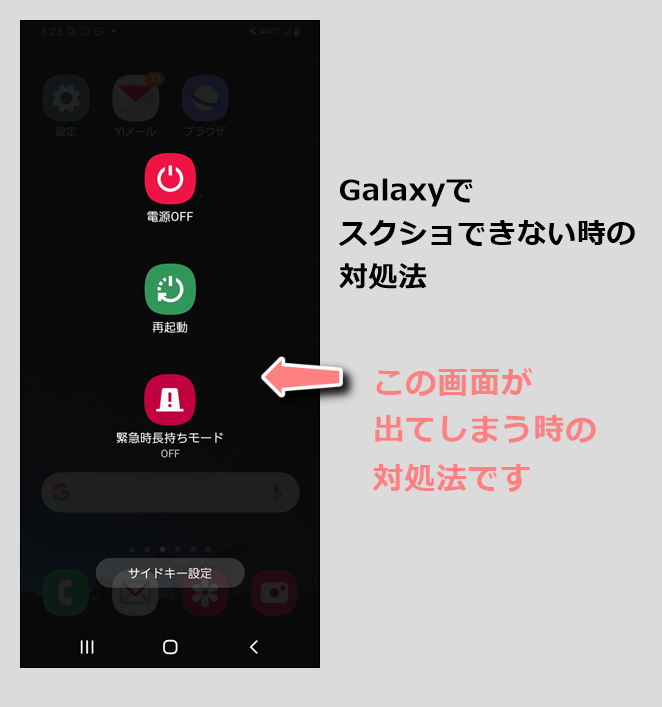
スクリーンショットは、スマホ本体のボタンを押して撮影しますが、ボタンの押し方で重要な部分を間違えている人が結構いますので詳しく解説していきます。
まずは押すボタンを再確認してください
スクリーンショットの撮影ボタンは、Galaxy 本体の [電源ボタン] と [音量(下)] の同時押しになります。

ここからが重要です
ここからが重要なのですが、Galaxyでスクショを撮る場合は、[電源ボタン] と [音量(下)] を
長押ししてはダメです!
正しい押し方は、
0.1秒ぐらいの一瞬だけ同時押ししてすぐ離す
です。
他のAndroidスマホと違う部分なのですが、長押ししてしまうと以下のような [再起動] [電源OFF] の画面が表示されてしまいます。
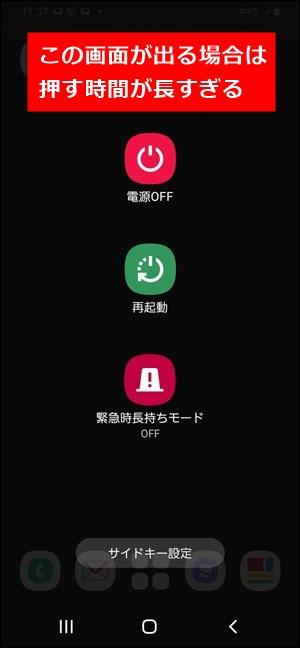
この画面が出てしまう時は押す時間がまだまだ長すぎるので、さらに短くしてください。本当に一瞬押すだけで大丈夫です。
スワイプでスクショする方法もあります
Galaxyには手の側面でスワイプしてスクショを撮影する「スワイプキャプチャ」という機能もありますので、詳しくはスワイプでスクリーンショットを撮る「スワイプキャプチャ」のやり方をご覧ください。
エッジパネルからスクショする方法もあります
エッジパネルからスクショする方法もおすすめなので、詳しくは Galaxyでエッジパネルからスクリーンショットする方法をご覧ください。
この記事の内容を確認した端末
Android10: Galaxy A21(SC-42A)、A20(SC-02M)
Android11: Galaxy A41(SC-41A)
Android10: Galaxy A21(SC-42A)、A20(SC-02M)
Android11: Galaxy A41(SC-41A)

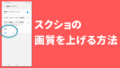

コメント